Mac-er er veldig produktive maskiner, og vi bruker alle minst 8-10 timer daglig på dem. Å få et innblikk i hvordan vi bruker tid på Mac-en vår, kan komme langt i å vise oss hvor produktive vi egentlig er. Vi tror alle at vi forvalter tiden vår på en best mulig måte, og vi kaster ikke bort den noe sted uten å vite det. Men faktum er at vi alle lyver for oss selv når det gjelder regnskapsføring av tiden vi bruker. Vi lyver fordi vi aldri har prøvd å virkelig spore det.
Hvis du virkelig vil vite hvor tiden din går, må du ta en aktiv interesse i å regnskapsføre den. Jeg forstår at det er vanskelig å gjøre det hele dagen, men i det minste kan vi gjøre det for den tiden vi bruker på Mac-en. Det beste er at Mac-maskiner gjør det veldig enkelt for oss å spore tiden vi bruker på dem uten å forstyrre arbeidsflyten vår. Så hvis du er interessert i å lære hvor produktiv du egentlig er, Slik sporer du tiden du bruker på din Mac:
Bruke Tredjeparts tidssporingsapper
Dessverre kommer ikke Macen med et innebygd verktøy for å spore tiden du bruker på den. Imidlertid er det mye tredjepartsprogramvare (apper) som kan hjelpe deg med å spore tiden din nøyaktig. Jeg lastet ned og brukte mange slike apper over tid, og i løpet av min bruk fant de følgende to å være de beste av dem.
1. Timing-app
En av de største grunnene til at Mac-maskiner blir ansett som produktive maskiner, er på grunn av kvaliteten på appene som er tilgjengelige på plattformen. Mac-apper hjelper oss med å utføre handlinger som ellers ikke hadde vært mulig. Mac-apper har en tendens til å holde seg i bakgrunnen mens du lar deg gjøre jobben din. Timing er en slik app som stille bor i bakgrunnen og sporer hvert minutt du bruker uten å plage deg. En gang lansert lever appen på menylinjen og registrerer tiden du bruker på forskjellige apper. Ikke bare at appen er så god at den til og med kan spore de individuelle vinduene, filene og mappene du har åpnet.
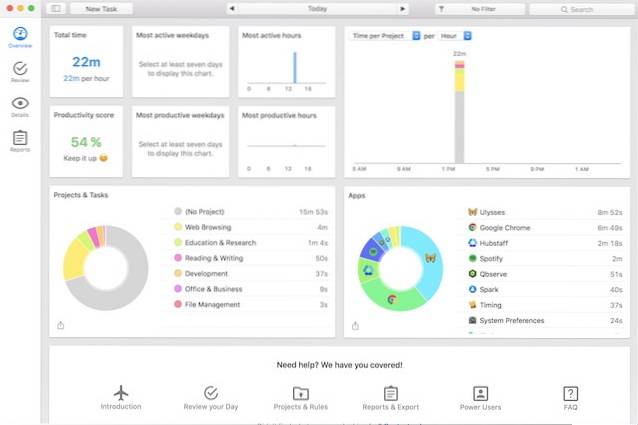
Hvis du jobber med flere dokumenter, vil det vise deg tiden du brukte på individuelle dokumenter hver for seg. Du kan merke arbeidet ditt og tildele det til forskjellige prosjekter. Dette lar deg spore tiden du bruker på hvert enkelt prosjekt. Det er så mye mer du kan gjøre med denne appen. En av de enkleste funksjonene i denne appen som jeg elsker er produktivitetspoeng det tildeles basert på arbeidet ditt. Dette lar deg se produktiviteten bare med et øyeblikk. Ikke bli overrasket over å se produktivitetsstatistikken sveve mellom 50 og 70% når du bruker den for første gang. Jeg kan ikke begynne å forklare hvor mye jeg har forbedret produktiviteten min siden jeg begynte å bruke denne appen. Appen er ganske kostbar, men kommer med en gratis prøveperiode. Bruk prøveperioden før du bestemmer deg for å kjøpe appen.
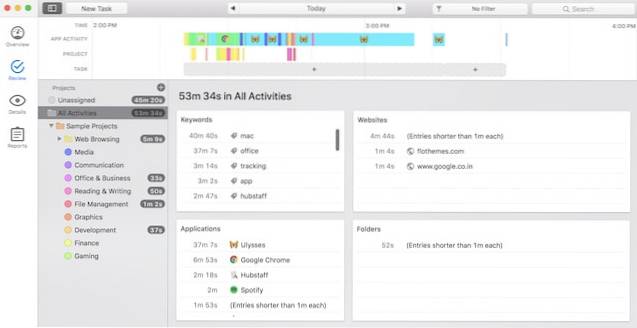
Installere: (Gratis prøveperiode, $ 29, $ 49, $ 79)
2. Qbserve
En annen god app å bruke hvis du vil spore tidsbruk på Mac-en din, er Qbserve. Akkurat som Timing, lever appen når den er startet i menylinjen og registrerer alle aktivitetene dine i bakgrunnen. Bortsett fra å vise hvor mye tid du brukte på hver app, lar det deg også se hva du gjorde på et gitt tidspunkt på dagen. Tidsloggen opprettholdes hvert 10. minutt og gir deg en veldig detaljert oversikt over dagen din. En funksjon jeg liker med denne appen, er produktivitetsstatusen den presenterer på menylinjens ikon. Du trenger ikke å åpne appvinduet for å se hvor produktiv du er. Det fungerer som en mild påminnelse når produktiviteten begynner å synke nedenfor. Produktivitetsstatusen er også fargekodet og endres fra rød til grønn når produktivitetsprosenten øker.
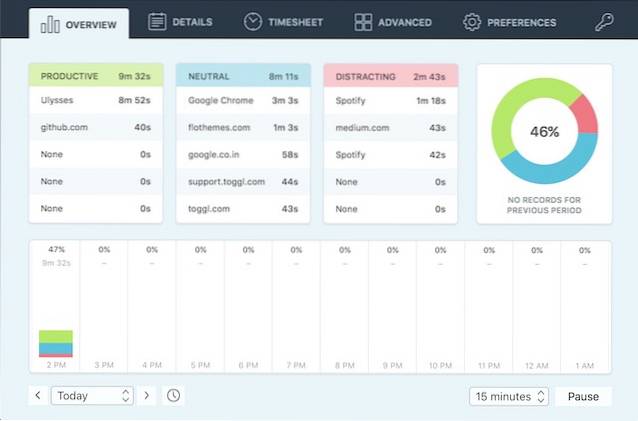
Denne appen er også bra for frilansere som betales på timebasis. Du kan opprette prosjekter og tildele arbeidet ditt til spesifikke prosjekter. På denne måten kan du nøyaktig måle tiden du bruker på hvert prosjekt. Du kan til og med lage fakturaer rett fra appen. Siden jeg ikke er frilansarbeider, brukte jeg imidlertid ikke denne funksjonen i appen. Det jeg brukte denne appen var for å spore tiden min, og at den fungerer perfekt. Igjen, vil du bli overrasket over å se hvor mye tid du kaster bort uten å vite det.
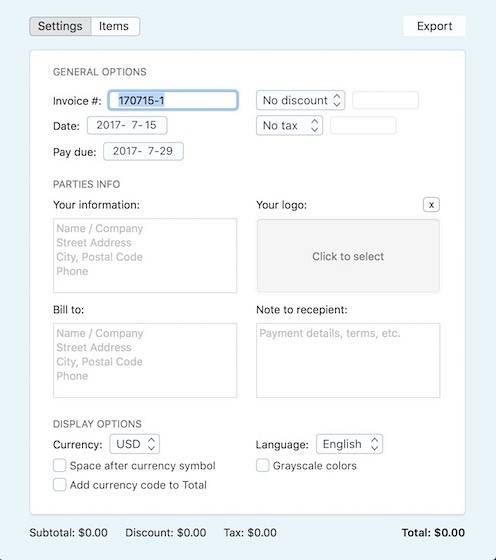
Installere: (Gratis prøveperiode, $ 40)
SE OGSÅ: 6 beste Pomodoro Timer-apper for Mac for å forbedre produktiviteten
Spor tidsbruk på Mac og vær mer produktiv
Å spore tiden du bruker på Mac-en din, kan virkelig hjelpe deg med å utlede hvor tiden din blir brukt. Du kan føle at du jobbet hele dagen, men statistikken din pleier å si noe annet. Ingen kan være 100% produktive hele tiden, og det er ikke målet med å bruke disse appene. Målet er å finne ut hvor du kaster bort tiden din, og deretter finne ut en måte å minimere den så mye som mulig. Det er på tide å slutte å lyve for oss selv og ta kontroll over tiden vår. Disse verktøyene har hjulpet meg mye, og jeg er sikker på at de også vil hjelpe deg. Bruk dem og slipp produktivitetspoengene dine for den første dagen i kommentarseksjonen nedenfor.
 Gadgetshowto
Gadgetshowto



